Lage Custom Frimerker i Microsoft Word
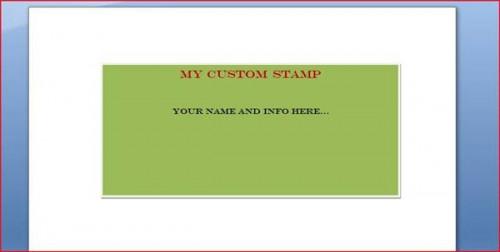
Med saker, bilder og e-post raskt blitt helt digital, har det blitt praktisk å opprette og bruke egendefinerte stempler digitalt også. Gjennom Microsoft Word, kan du enkelt lage et egendefinert stempel som gir personlighet til korrespondanse og profesjonalitet til dine forretningsdokumenter. Lagrer den tilpassede stempel på datamaskinen din kan du også raskt gjøre endringer og adjustments.The utvalg av fonter og farger tilgjengelig i Microsoft Word gjør at hvem som helst å lage unike design for et egendefinert stempel.
Bruksanvisning
1 Åpne Microsoft Word. Gå til "File" og velg "Nytt dokument". Du kan også klikke på "Control" og "N" for å opprette et nytt dokument.
2 I den øverste navigasjonsmenyen, gå til "Sett inn" og klikk "Text Box". Holde nede muse, tegne en ny tekstboks på dokumentet ved å dra musen over skjermen.
3 Endre størrelse på tekstboksen for å passe dine preferanser ved å holde musen over et av hjørnene og klikke og dra i kantene.
4 Klikk på midten av tekstboksen og skriv inn teksten for den tilpassede stempel. Tilpasse og tilpasse teksten ved å bruke forskjellige skrifttyper, farger og linjer.
5 Lagre filen som et Word-dokument på datamaskinen din. Når du ønsker å bruke den tilpassede stempel i et dokument, klikker du på "Sett inn", velg deretter "File". Velg den egendefinerte stempelfilen; stempelet bør bygges inn i det nye dokumentet.
Hint
- Ta deg tid til å eksperimentere med ulike skrifttyper og størrelser. Varier tekstjustering, stil og farger. Dette vil hjelpe deg å gjøre et stempel design som gjenspeiler din kreativitet og personality.Adding et bilde, for eksempel bilder eller firmalogo, kan også legge gnist til din egendefinerte stempelet.
